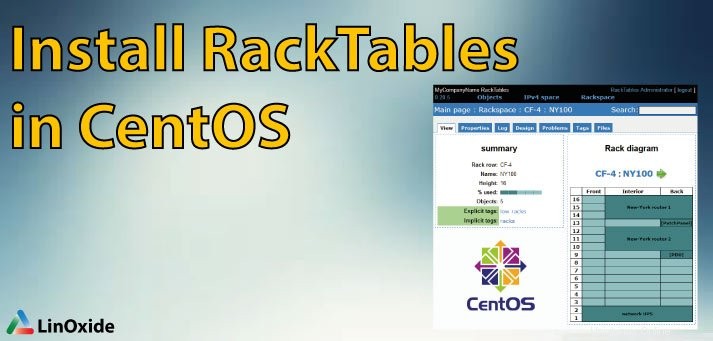
RackTables è un sistema di gestione delle risorse del data center. È una soluzione elegante e robusta per la gestione delle risorse di data center/sala server e aiuta a documentare risorse hardware, indirizzi di rete, spazio nei rack, configurazione di reti e molto altro ancora. Questo articolo illustra l'installazione passo passo di Racktables in CentOS 7.
1. Prepara il server web
RackTables utilizza un server web con PHP (5.2.10 o successivo) per il front-end e il server MySQL/MariaDB versione 5 per il back-end. Pertanto, configureremo lo stack LAMP e quindi procederemo con l'installazione di Racktables. Installa Apache con i seguenti comandi.
# yum install httpd
# systemctl start httpd.service && systemctl enable httpd.service2. Installa MariaDB
Installa MariaDB usando YUM e abilita il servizio. Facoltativamente puoi proteggere il database con mysql_secure_installation
# yum install mariadb-server mariadb
# systemctl start mariadb.service
# systemctl enable mariadb.service
# mysql_secure_installationCrea database/utente.
# mysql -u root -p
mariadb> create database racktables;
mariadb> grant all privileges on racktables.* TO 'rackuser'@'localhost' identified by 'Passw0rd!';
mariadb> flush privileges;
mariadb> exitVerifica che l'utente/password MySQL sopra funzioni effettivamente utilizzando:
# mysql -u rackuser -pPassw0rd!Cambia il set di caratteri del server MySQL in utf8 per abilitare Unicode nel server MySQL.
# vi /etc/my.cnf.d/server.cnf
...............
...............[server]
set di caratteri-server =utf8collation-server =utf8_general_ciskip-character-set-client-handshake............................# systemctl riavvia mariadb.service
3. Installa PHP/estensioni
Installa PHP e tutte le estensioni php richieste richieste da racktables.
# rpm -Uvh https://dl.fedoraproject.org/pub/epel/epel-release-latest-7.noarch.rpm
# yum update
# yum install php php-mysqlnd php-pdo php-gd php-snmp php-mbstring php-bcmath php-ldap
# service httpd restart
# echo '<?php echo phpinfo(); ?>' > /var/www/html/info.php
Controlla il tuo stack LAMP puntando il tuo browser web su http://Server-IP/info.php
4. Crea utente racktable
Crea un utente racktable senza privilegi che possieda tutti i file php all'interno di apache DocumentRoot per renderlo sicuro.
# useradd -s /sbin/nologin -c "RackTables User" -m -d /home/racktables racktables
# id racktables5. Scarica/estrai Racktables
Decomprimi l'archivio tar.gz/zip in una directory a tua scelta e configura Apache httpd per utilizzare wwwroot sottodirectory come una nuova DocumentRoot. In alternativa, puoi creare collegamenti simbolici a wwwroot o anche su index.php da una DocumentRoot esistente.
# cd /tmp
# wget https://nchc.dl.sourceforge.net/project/racktables/RackTables-0.20.14.tar.gz
# tar -xvzf RackTables-0.20.14
# cp -rf RackTables-0.20.14/ /var/www/html/Cambia la proprietà di RackTables-0.20.14 all'utente racktables che abbiamo creato nei passaggi 4.
# chown -R racktables:racktables RackTables-0.20.14Crea il file racktables.conf nella directory di configurazione di apache con i seguenti contenuti:
# cd /etc/httpd/conf.d
# vi racktables.conf
AddType application/x-httpd-php .php
AddType application/x-httpd-php-source .phps
<Directory /var/www/html/RackTables-0.20.14/wwwroot/>
DirectoryIndex index.php
Require all granted
</Directory>
Alias /racktables /var/www/html/RackTables-0.20.14/wwwroot/6. Installa Racktables
RackTables memorizza le informazioni del database nel file segreto all'interno della cartella inc. Impostare le autorizzazioni di questo file su 644 in modo che Apache possa scrivere le informazioni in questo file durante l'installazione. Cambieremo i permessi di questo file nel mezzo dell'installazione.
# systemctl restart httpd
# touch /var/www/html/RackTables-0.20.14/wwwroot/inc/secret.php
# chmod 644 /var/www/html/RackTables-0.20.14/wwwroot/inc/secret.php
Ora esegui il programma di installazione puntando il tuo browser web su http://Server-IP/racktables/?module=installer
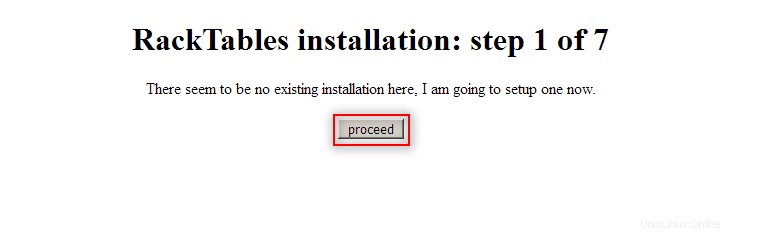
Fare clic su "Procedi". Se SELINUX è abilitato, disabilitalo temporaneamente usando setenforce
# setenforce 0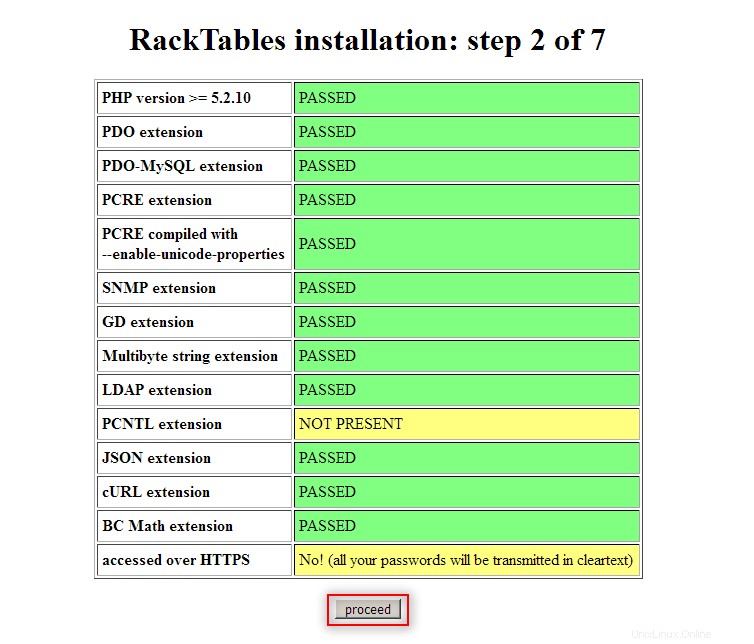
Fai clic su "Procedi"

Fornisci il nome del database, l'utente del database e la password che abbiamo creato nel passaggio 2
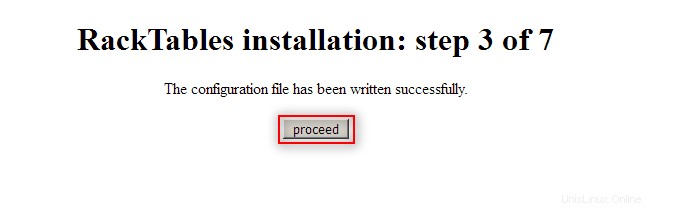
Fai clic su "Procedi"
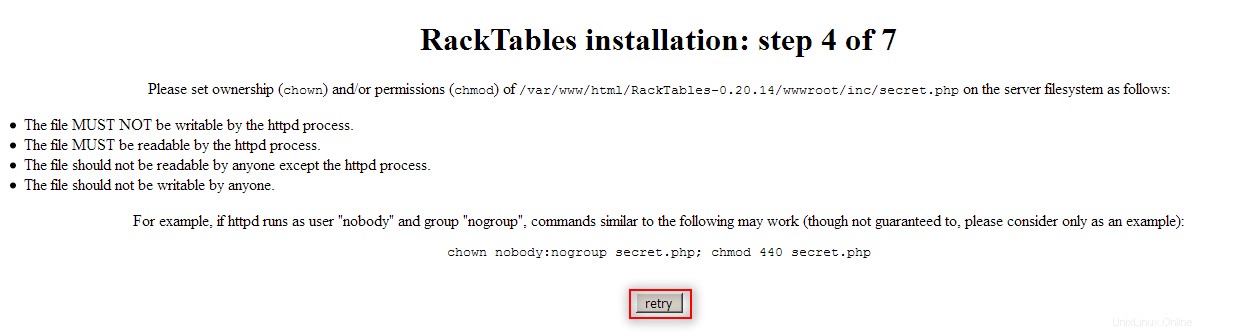
Modifica l'autorizzazione e fai clic su "riprova"
# chmod 440 /var/www/html/RackTables-0.20.14/wwwroot/inc/secret.php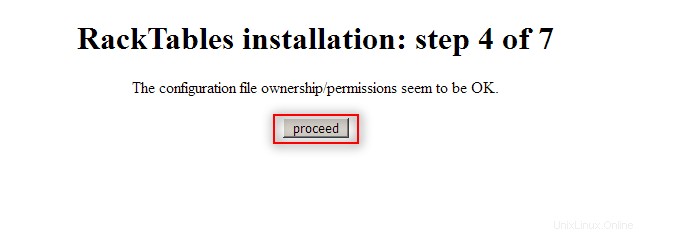
Fai clic su "Procedi"
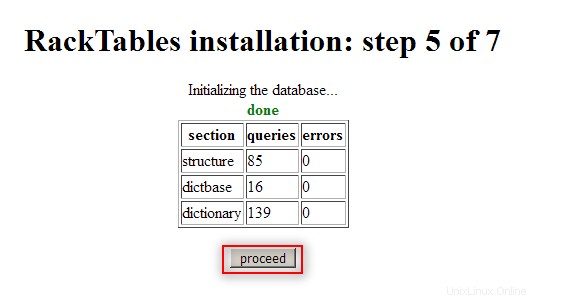
Fai clic su "Procedi"

Fornisci la password dell'amministratore e fai clic su "riprova"
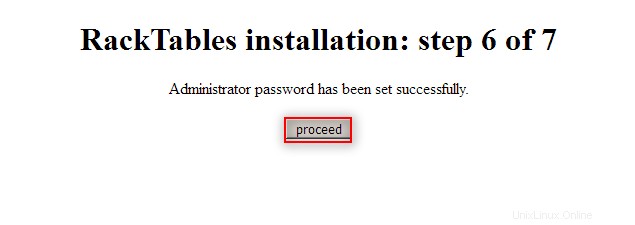
Fai clic su "procedi"
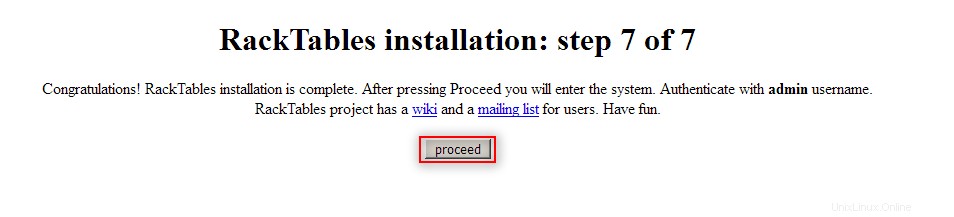
Fai clic su "Procedi", ti verrà chiesto di fornire un nome utente/password. Accedi con l'utente come 'admin' e la password che hai fornito nel passaggio 6 dell'installazione.

La dashboard dei racktables dovrebbe essere disponibile per te.
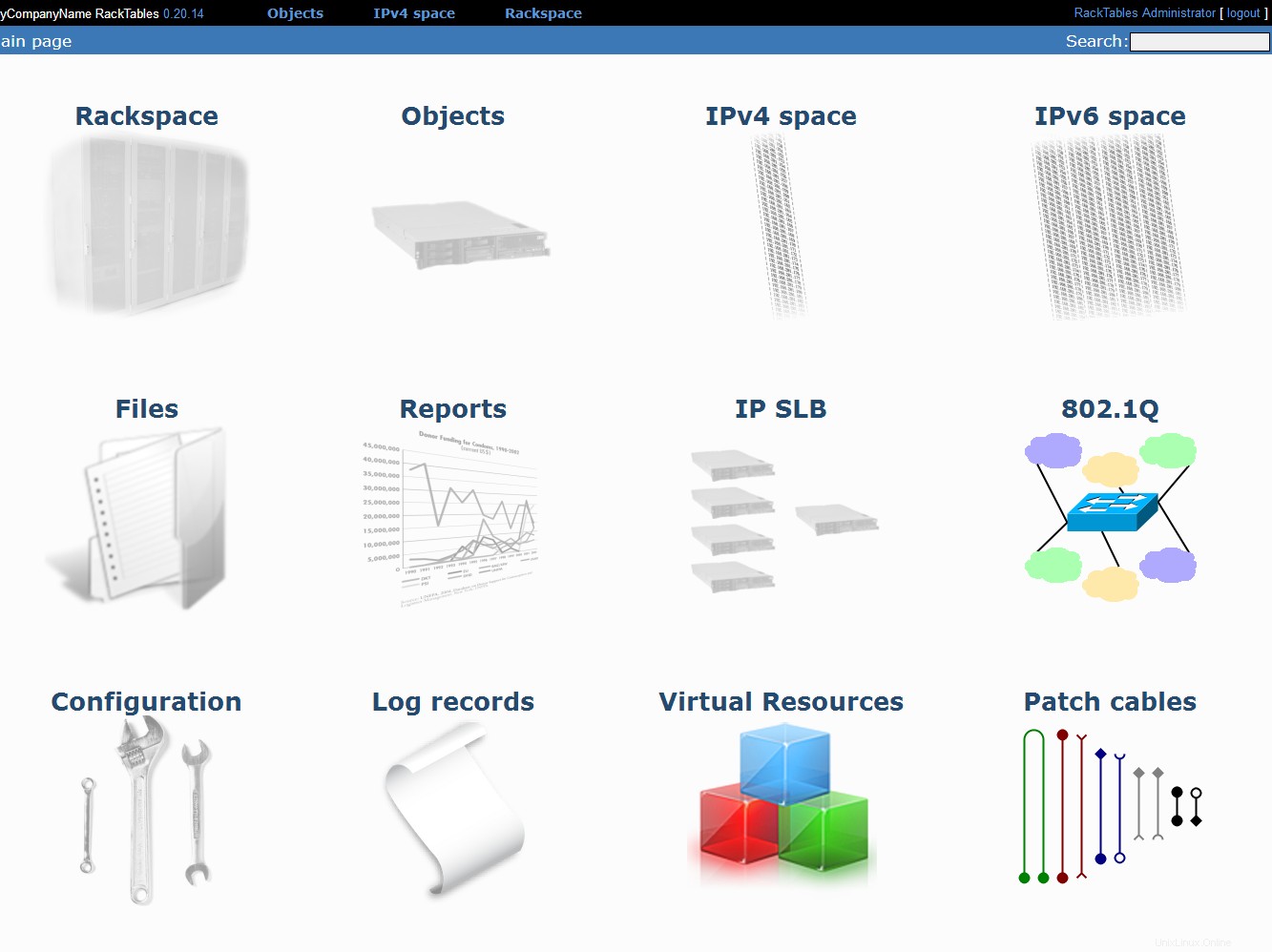
Ora puoi personalizzare la dashboard in base alle tue esigenze.
Fare clic su Amministratore RackTables (in alto a destra)-> scheda Collegamenti rapidi
Verifica la configurazione e salvala cliccando sulla freccia blu in fondo alla pagina. Abbiamo controllato e salvato "Interfaccia utente" nell'immagine sottostante che apparirà nella dashboard.
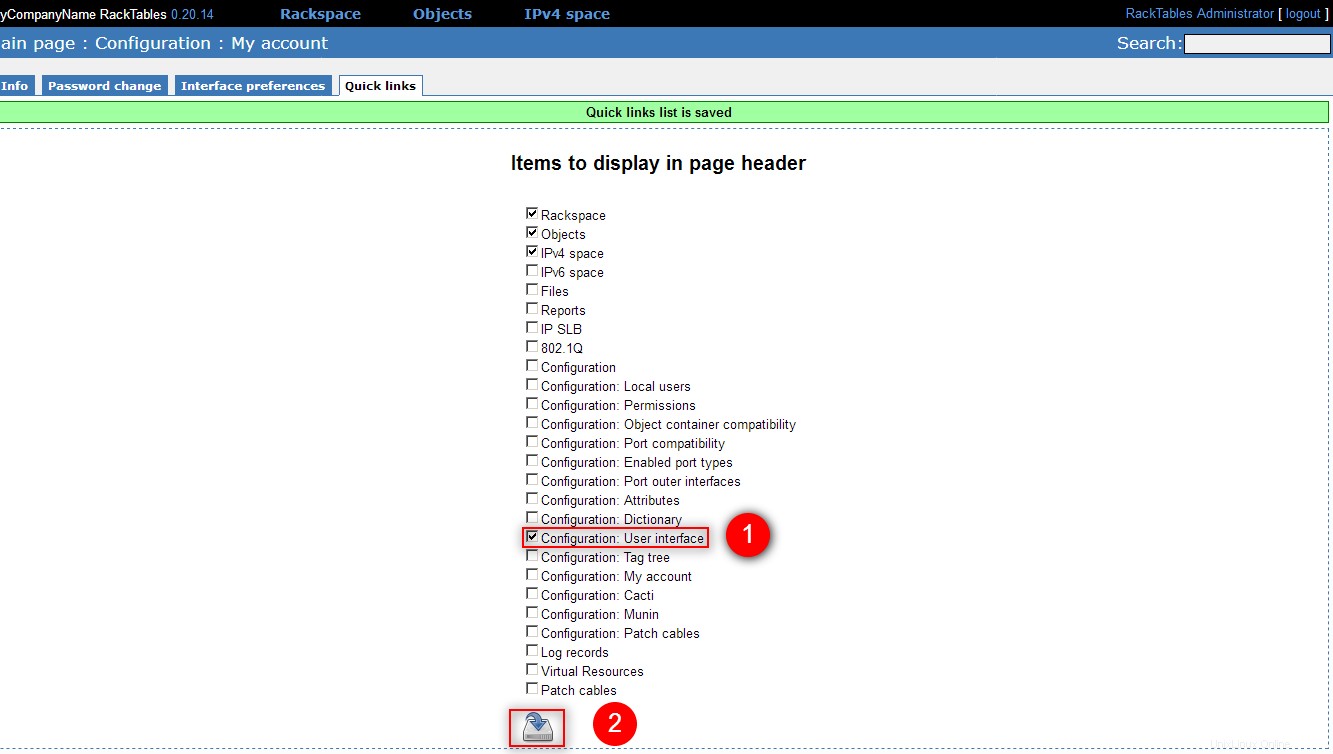
Una volta terminata l'installazione, è possibile abilitare SELINUX utilizzando:
# setenforce 1Ora puoi iniziare a creare oggetti come server, dispositivi di rete ecc. per il tuo inventario IT. Puoi controllare il wiki di racktables per installarlo in altre distribuzioni Linux.